Cum să transferați aplicații de la iPhone la iPad
Gama de dispozitive Apple este uriașă. Toate aceste dispozitive sunt împărțite practic în iPhone, iPad, MacBook, iPod și așa mai departe. De pe acest dispozitiv, de cele mai multe ori utilizatorii cumpără iPhone și iPad. Și, prin urmare, ei caută pe web pentru a ști cum să transfere aplicații de la iPhone la iPad. Acest lucru este foarte ușor. V-am adus câteva dintre soluțiile care vă pot ajuta să cunoașteți acest lucru.
Soluția 1: Prin același ID Apple
Dacă aveți nevoie pentru a transfera aplicații de la iPhone la iPad,atunci folosirea aceluiași ID Apple este o modalitate de realizare. În acest proces, va trebui să utilizați Apple ID, adică iCloud. Faceți backup pentru aplicațiile iPhone pe iCloud și apoi restaurați-l pe iPad. Acesta este un proces puțin lung. Iată pașii pe care trebuie să îi urmați pentru a ști cum să transferați iPhone pe iPad fără iTunes.
După cum am menționat anterior, va trebui să creați o copie de rezervă a aplicațiilor iPhone pe iCloud. Urmați pașii de mai jos pentru a face acest lucru.
Pasul 1: conectați iPhone-ul la rețeaua Wi-Fi.
Pasul 2: Accesați Setări și apoi faceți clic pe [numele dvs.]. Acum, atingeți iCloud și accesați iCloud Backup. Dacă iPhone-ul dvs. funcționează pe iOS 10.2 sau o versiune anterioară, accesați Setări și faceți clic pe iCloud, apoi pe Backup.
Pasul 3: asigurați-vă că opțiunea pentru Backup iCloud este activată. Acum alege opțiunea Back Up Now. Asigurați-vă că sunteți conectat la rețeaua Wi-Fi pe întregul proces de rezervă.

Făcând acest lucru, va face backup pentru aplicațiile iPhone pe iCloud. Acum, tot ce trebuie să faceți este să restaurați această copie de rezervă și să transferați aplicații pe noul iPad. Iată care sunt pașii pentru a face acest lucru.
Pasul 1: Pe iPad-ul dvs. de știri, un ecran Hello va apărea la început când îl porniți. Urmați instrucțiunile de pe țipăt până ajungeți pe ecranul de aplicații și date. Aici, va trebui să alegeți opțiunea care indică „Restaurare din Backup iCloud”. Acum faceți clic pe Next.
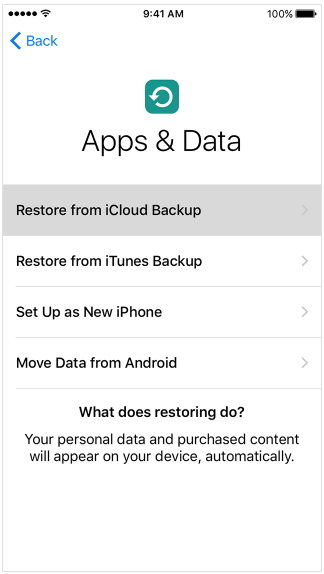
Pasul 2: nu uitați să rămâneți conectat la rețeaua Wi-Fi. Acum, conectați-vă la iCloud utilizând același ID Apple și parolă pe care îl utilizați pe iPhone.
Pasul 3: Selectați o copie de rezervă atunci când vi se solicită. Asigurați-vă că selectați backup-ul corect. Confirmați acest lucru respectând ora și data. Rămâneți conectat la Wi-Fi până la încheierea procesului. În acest fel veți ști cum să transferați aplicații de la un iPad la altul.
Soluția 2: Utilizați iTunes pentru a muta aplicații de la iPhone la iPad
Dacă puteți transfera aplicații și muzică de pe iPhone laiPad folosind iCloud, apoi același lucru se poate face folosind iTunes. Aici, în loc să faceți o copie de siguranță a datelor pe iCloud, va trebui să faceți o copie de siguranță a datelor pe iTunes. Iată pașii pe care trebuie să-i urmați pentru a ști cum să transferați aplicații de la iPad la iPhone și invers.
Așa cum am menționat anterior, va trebui să creați o copie de rezervă a aplicațiilor iPhone pe iTunes. Urmați pașii de mai jos pentru a face acest lucru.
Pasul 1: Conectați-vă iPhone-ul la PC și deschideți iTunes.
Pasul 2: Selectați iPhone-ul dvs. în iTunes. În secțiunea Backups, căutați opțiunea care citește Back Up Now.
Pasul 3: Acum atingeți opțiunea Back Up Now. Acest lucru va începe procesul de backup pentru iPhone.

Acum că ați făcut backup pentru iPhone pe iTunes, trebuie să restaurați aceste date pe iPad. Acest lucru este foarte simplu. Urmați pașii pentru a face acest lucru.
Pasul 1: Pe iPad-ul dvs. de știri, un ecran Hello va apărea la început când îl porniți. Urmați instrucțiunile de pe țipăt până ajungeți pe ecranul de aplicații și date. Aici, va trebui să alegeți opțiunea care indică „Restaurare de la iTunes Backup”. Acum faceți clic pe Next.
Pasul 2: Acum conectează iPad-ul la computer și deschide iTunes. Selectați iPad-ul în iTunes.
Pasul 3: În secțiunea Backups, faceți clic pe opțiunea Restore Backup. Asigurați-vă că selectați backup-ul potrivit. Confirmați acest lucru respectând ora și data. În acest fel, veți ști cum să transferați aplicațiile de la iPad la iPad.

Soluția 3: Transferă selectiv aplicații de la iPhone la iPad
Folosind cele două metode de mai sus, veți transferanu numai aplicațiile, ci toate datele care au fost salvate. Acest lucru este inutil și pierdeți timp și memorie. Prin urmare, utilizatorii caută o metodă care să poată transfera selectiv datele de la iPhone la iPad. Un astfel de instrument este https://www.tenorshare.com/products/phone-to-phone-transfer.html. Instrumentul oferă viteză procesului dvs. și funcționează cu un singur clic. Urmați pașii de mai jos pentru a înțelege procesul.
Pasul 1: Rulați software-ul pe computer. Acum conectați atât iPhone-ul, cât și iPad-ul la computer cu ajutorul unui cablu USB. Acum atinge Next.
Pasul 2: Software-ul va analiza conținutul de pe iPhone, precum și iPad și vă va arăta capacitatea iPad-ului. Selectați aplicațiile pe care doriți să le transferați și atingeți opțiunea care prevede Start transfer.

Pasul 3: După încheierea procesului, veți fi înștiințat despre asta.
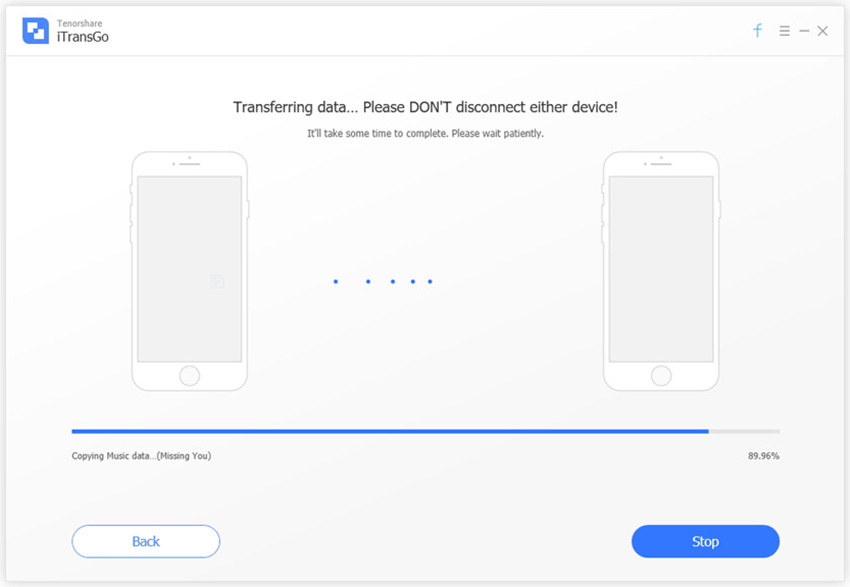
Privind imaginea de ansamblu, ai aruncat o privire pecele mai bune 3 moduri de a transfera achizițiile iTunes de la iPhone la iPad. Utilizarea Tenorshare Phone to Phone Transfer este cea mai bună opțiune dintre toate, deoarece oferă transferul selectiv de date. Vă rugăm să ne anunțați feedback comentând mai jos









